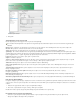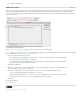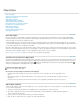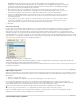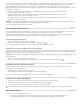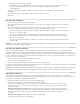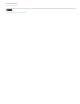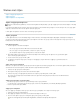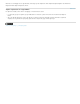Operation Manual
Naar boven
Naar boven
Naar boven
Objectstijlen en kiest u Bewerken [stijlnaam].
Dubbelklik in het deelvenster Objectstijlen op de naam van de stijl of selecteer de stijl en kies Stijlopties in het menu van
het deelvenster Stijlen. Hiermee wordt de stijl op elk geselecteerd object toegepast of ingesteld als het
standaardobjecttype.
2. Selecteer in het dialoogvenster Opties objectstijl de categorie met de opties die u wilt wijzigen, en wijzig de gewenste
instellingen.
3. Bepaal welke categorieën met objectstijlen u wilt inschakelen, uitschakelen of negeren.
4. Klik op OK.
Een objectstijl verwijderen
1. Selecteer een objectstijl in het deelvenster Objectstijlen.
2. Kies Stijl verwijderen in het menu van het deelvenster of sleep de stijl naar het pictogram Verwijderen onder in het deelvenster
Objectstijlen.
3. Als u een stijl verwijdert die op objecten is toegepast of waarop andere stijlen zijn gebaseerd, moet u een vervangende stijl
opgeven in het deelvenster Objectstijl verwijderen. Ga op een van de volgende manieren te werk:
U past opnieuw stijlen toe op objecten waarbij de verwijderde stijl werd gebruikt door de stijl te kiezen die u op de objecten
wilt toepassen, en op OK te klikken.
Als u objecten ongewijzigd wilt laten, kiest u [Geen], laat u het selectievakje Opmaak behouden ingeschakeld staan en
klikt u op OK. Alle objecten waarop de verwijderde stijl was toegepast, behouden wel dezelfde kenmerken maar zijn niet
meer aan een stijl gekoppeld.
Om alle toegepaste kenmerkinstellingen te verwijderen, kiest u [Geen], schakelt u het selectievakje Opmaak behouden uit
en klikt u op OK.
Opmerking: Om alle stijlen te verwijderen die niet op objecten zijn toegepast, kiest u Alle ongebruikte selecteren in het menu van het deelvenster
Objectstijlen en klikt u op het pictogram Verwijderen.
Een objectstijl opnieuw definiëren
Nadat u een objectstijl hebt toegepast, kunt u de instellingen van de stijl wijzigen. Als u de wijzigingen die u aan een bepaald object hebt
aangebracht, wilt behouden, kunt u de stijl opnieuw definiëren, zodat deze overeenkomt met de opmaak van het gewijzigde object. Houd er
rekening mee dat met de opdracht Objectstijl opnieuw definiëren alleen die categorieën opnieuw worden gedefinieerd die zijn in- of uitgeschakeld,
en niet de categorieën die worden genegeerd. Als het object extra instellingen bevat, moet u deze instellingen afzonderlijk aan de stijl toevoegen
of gewoon een nieuwe objectstijl maken.
1. Selecteer een object waarop de stijl die u wilt wijzigen, is toegepast.
2. Pas de gewenste vormgevingskenmerken aan.
3. Kies de opdracht Stijl opnieuw definiëren in het menu van het deelvenster Objectstijlen.
De definitie van de objectstijl wordt gewijzigd conform de instellingen van de overschrijving die u hebt toegepast. Alle instanties van de objectstijl in
het document worden bijgewerkt met de nieuwe instellingen.
Opmerking: Als de opdracht Objectstijl opnieuw definiëren niet beschikbaar is, behoren de door u ingestelde kenmerken niet tot de definitie van
de objectstijl. U kunt de definitie van de stijl ook direct wijzigen door Opties objectstijl te kiezen of een nieuwe stijl van het object te maken.
Objectstijlen importeren
U kunt stijlen uit andere documenten importeren. Behalve objectstijlen importeert InDesign ook stalen, aangepaste lijnen, tekenstijlen of
alineastijlen die in de stijlen worden gebruikt. Als een staal, lijn of alineastijl die u importeert, dezelfde naam maar andere waarden heeft dan een
bestaand staal of een bestaande stijl, wijzigt InDesign de naam.
1. Selecteer Objectstijlen laden in het menu van het deelvenster Objectstijlen.
2. Selecteer het bestand waaruit u objectstijlen wilt importeren en klik op Openen.
3. In het dialoogvenster Stijlen laden moet er een vinkje staan naast de stijlen die u wilt importeren. Als een bestaande stijl
dezelfde naam heeft als een van de geïmporteerde stijlen, kiest u een van de volgende opties onder Conflict met bestaande
stijl en klikt u op OK:
Binnenkomende stijldefinitie gebruiken Hiermee vervangt u de bestaande stijl door de geladen stijl en past u de nieuwe
kenmerken van die stijl toe op alle objecten in het huidige document met de oude stijl. De definities van de binnenkomende en
bestaande stijlen worden onder in het dialoogvenster Stijlen laden weergegeven, zodat u de stijlen met elkaar kunt
vergelijken.
Naam automatisch wijzigen Hiermee wijzigt u de naam van de geladen stijl.
De objectstijlen staan in het deelvenster Objectstijlen.